يعد توصيل جهاز iPhone الخاص بك بـ iTunes من خلال جهاز Mac أو الكمبيوتر الشخصي جزءًا أساسيًا من التدبير المنزلي الرقمي. سواء كنت ترغب في تحديث جهاز iPhone الخاص بك، أو مزامنته مع جهاز الكمبيوتر الخاص بك، أو نقل بعض الوسائط إليه، فإن توصيله بـ iTunes غالبًا ما يكون الخيار الأفضل - أو في بعض الأحيان الخيار الوحيد.
محتويات
- ماذا تفعل عندما لا يظهر جهاز iPhone الخاص بك في iTunes
- قم بتحديث برنامج تشغيل USB لجهاز Apple المحمول في جهاز الكمبيوتر الذي يعمل بنظام Windows
- انتقل إلى دعم أبل
ومع ذلك، قد تجد أحيانًا أن جهاز iPhone الخاص بك لا يظهر في iTunes. تقوم بتوصيل iPhone بجهاز الكمبيوتر الخاص بك عبر كابل USB الخاص بك، لكنه لا يظهر في أي مكان على جهاز الكمبيوتر الخاص بك، ويبدو أن iTunes لا يتعرف عليه. في هذه المقالة، نوضح ما يجب فعله في مثل هذه الحالات، ونغطي الحلول الخمسة الأكثر فائدة. عادة، يمكن حل المشكلة عن طريق عمليات إعادة التشغيل أو التحديثات البسيطة، ولكن في بعض الحالات، قد تحتاج إلى شراء كابلات جديدة أو حتى الاتصال بدعم Apple.
مقاطع الفيديو الموصى بها
ماذا تفعل عندما لا يظهر جهاز iPhone الخاص بك في iTunes
حاول استخدام كبل USB أو منفذ USB مختلف

إن أبسط شيء يمكنك القيام به عندما لا يظهر جهاز iPhone الخاص بك في iTunes هو تجربة كابل USB أو منفذ USB مختلف. في بعض الأحيان، قد تكون الأجهزة المعيبة هي السبب وراء عدم قدرتك على الاتصال بشكل صحيح. لذا، إذا كان جهاز الكمبيوتر الخاص بك يحتوي على منفذ USB آخر، فجرب هذا المنفذ بدلاً من ذلك. وبالمثل، إذا كان لديك كابل USB آخر لجهاز iPhone الخاص بك، فجرّب ذلك.
متعلق ب
- آمل حقًا ألا يكون تسرب سعر iPhone 15 Pro صحيحًا
- تضيف Apple تطبيقًا جديدًا تمامًا إلى جهاز iPhone الخاص بك الذي يعمل بنظام iOS 17
- يقدم iOS 16.5 ميزتين جديدتين ومثيرتين لجهاز iPhone الخاص بك
ومن المفيد أيضًا تجربة جهاز كمبيوتر آخر إذا كان كابل أو منفذ USB مختلف لا يعمل. إذا اكتشف جهاز كمبيوتر آخر جهاز iPhone الخاص بك، فأنت تعلم أن المشكلة على الأرجح تتعلق بجهاز الكمبيوتر الخاص بك.
أعد تشغيل جهاز iPhone والكمبيوتر

إذا كان جهاز iPhone الخاص بك لا يزال لا يظهر في iTunes، فإن الشيء التالي الذي يمكنك تجربته هو إعادة تشغيل جهاز iPhone الخاص بك ثم جهاز الكمبيوتر الخاص بك. هذه خطوة واضحة، ولكنها غالبًا ما تنجح في مثل هذه الحالات نظرًا لأن عمليات إعادة التشغيل تطرد جهازك كبش، الذي يتعامل مع البيانات والمهام قصيرة المدى. لأي سبب من الأسباب، قد تتداخل هذه البيانات مع كيفية عمل جهاز iPhone أو جهاز الكمبيوتر الخاص بك. إنه دائمًا يستحق المحاولة.
قم بتشغيل وفتح جهاز iPhone الخاص بك
قد يكون الأمر بديهيًا، ولكنك تحتاج إلى تشغيل جهاز iPhone الخاص بك وإلغاء قفله قبل أن يظهر في iTunes.
ثق بجهاز الكمبيوتر الخاص بك

شيء آخر بسيط للتأكد من القيام به هو النقر يثق عندما تظهر رسالة "الوثوق بهذا الكمبيوتر؟" ينبثق الإشعار على جهاز iPhone الخاص بك. بدون القيام بذلك، لن يتمكن iTunes من اكتشاف جهاز iPhone الخاص بك، نظرًا لأن الأخير سيرفض الاتصال بجهاز الكمبيوتر الخاص بك.
أيضًا، ربما تكون قد قمت بالنقر عليها عن غير قصد لا تثق عند نقطة واحدة في الوقت المناسب. يعني القيام بذلك أن جهاز iPhone الخاص بك لا يرسل أبدًا بيانات إلى جهاز الكمبيوتر الخاص بك، وقد يكون هذا هو السبب وراء عدم ظهور جهاز iPhone الخاص بك في iTunes. إذا كنت تشك في حدوث ذلك، فيمكنك تغيير إعداداتك لأجهزة الكمبيوتر الموثوقة. للقيام بذلك، انتقل إلى الإعدادات > عام > إعادة تعيين > إعادة تعيين الموقع والخصوصية.
قم بتحديث البرنامج الخاص بك
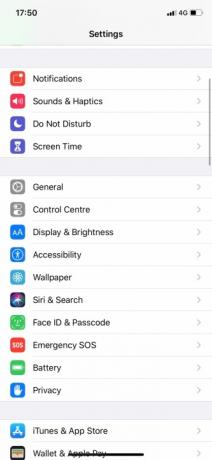


إذا كان جهاز iPhone الخاص بك لا يزال لا يظهر في iTunes، فيجب عليك البدء في التأكد من تحديث كل شيء بالكامل. إذا كان ذلك ممكنا، تحديث اي فون الخاص بكوتحديث iTunes، وتحديث نظام التشغيل لجهاز الكمبيوتر الخاص بك (سواء كان MacOS أو Windows).
لتحديث جهاز Mac الخاص بك، يجب عليك فتحه تفضيلات النظام ثم انقر فوق تحديث النظام. لتحديث جهاز الكمبيوتر الخاص بك الذي يعمل بنظام Windows، تحتاج إلى النقر فوق يبدأ زر، ثم تذهب إلى الإعدادات > التحديث والأمان > Windows Update.
لتحديث iTunes على جهاز Mac، تحتاج إلى فتح ملف متجر التطبيقات ثم انقر فوق التحديثات. إذا كان تحديث iTunes متاحًا، فانقر عليه.
لتحديث iTunes على جهاز كمبيوتر يعمل بنظام Windows، تحتاج إلى فتح iTunes ثم الانتقال إلى تعليمات > التحقق من وجود تحديثات.
قم بتحديث برنامج تشغيل iPhone على جهاز كمبيوتر يعمل بنظام Windows

إذا كنت من مستخدمي Windows، فإن الشيء الوحيد الذي يمكنك تجربته هو تحديث برنامج تشغيل جهاز iPhone الخاص بك. إذا قمت بذلك بشكل متكرر، فسيبدأ جهاز iPhone الخاص بك في الظهور في iTunes. لقد أوضحنا كيفية القيام بذلك أدناه إذا استخدمت متجر Microsoft لتنزيل iTunes.
الخطوة 1: افصل جهاز iPhone الخاص بك عن جهاز الكمبيوتر الخاص بك. بعد ذلك، قم بإلغاء قفل جهاز iPhone الخاص بك وأعد توصيله بالكمبيوتر باستخدام كابل USB.
الخطوة 2: انقر بزر الماوس الأيمن فوق يبدأ زر، ثم حدد مدير الجهاز. التالي، انقر فوق أجهزة محمولة حتى يتوسع.
الخطوه 3: انقر بزر الماوس الأيمن على ابل اي فون (أو أي شيء قد يطلق عليه جهاز الكمبيوتر الخاص بك جهاز iPhone الخاص بك). انقر تحديث برنامج التشغيل. وأخيرا، اختر ابحث تلقائيًا عن برنامج التشغيل المحدث.
سيؤدي القيام بذلك إلى تثبيت برنامج تشغيل جديد لجهاز iPhone الخاص بك. بعد تثبيته، افتح iTunes. يجب أن يكون قادرًا على اكتشاف جهاز iPhone الخاص بك الآن.
وبدلاً من ذلك، إذا قمت بتنزيل iTunes من موقع ويب Apple بدلاً من متجر Microsoft، فيجب عليك القيام بما يلي لتحديث برنامج تشغيل iPhone الخاص بك:
الخطوة 1: قم بتوصيل جهاز iPhone الخاص بك عبر كابل USB بجهاز الكمبيوتر الخاص بك. فتحه.
الخطوة 2: اضغط على شبابيك + ر المفاتيح في نفس الوقت، مما يفتح أمر التشغيل. في ال يجري النافذة، أدخل ما يلي:
%ProgramFiles%الملفات الشائعةAppleMobile DeviceSupportDrivers
الخطوه 3: انقر نعم. انقر بزر الماوس الأيمن على أي منهما Usbaapl64.inf أو Usbaapl.inf. التالي، انقر فوق ثَبَّتَ. أخيرًا، قم بفصل جهاز iPhone الخاص بك، وأعد تشغيل جهاز الكمبيوتر الخاص بك، وأعد توصيل جهاز iPhone الخاص بك قبل فتح iTunes.
قم بتحديث برنامج تشغيل USB لجهاز Apple المحمول في جهاز الكمبيوتر الذي يعمل بنظام Windows
إذا لم تنجح أي من هذه الخطوات، فحاول تحديث برنامج تشغيل USB لجهاز Apple المحمول على نظام التشغيل Windows. هيريس كيفية القيام بذلك:
الخطوة 1: اضغط على مفتاحي Windows + R في نفس الوقت، مما يؤدي إلى فتح أمر التشغيل. في نافذة التشغيل أدخل ما يلي: devmgmt.msc
الخطوة 2: انقر نعم. التالي، انقر على وحدات تحكم الناقل التسلسلي العالمية لتوسيع القائمة الفرعية الخاصة به، كما هو موضح في لقطة الشاشة أدناه. انقر بزر الماوس الأيمن على برنامج تشغيل USB لجهاز Apple المحمول ثم انقر فوق تحديث برنامج التشغيل للتحقق من وجود إصدار أحدث.
إذا رأيت خيارًا لإصدار أحدث، فانقر لتنزيله. بمجرد اكتمال التنزيل، قم بتوصيل جهاز iPhone الخاص بك مرة أخرى وتحقق لمعرفة ما إذا كان يظهر أم لا.
انتقل إلى دعم أبل
لنفترض أنك جربت كل خيارات استكشاف الأخطاء وإصلاحها هذه وحاولت الاتصال بجهاز كمبيوتر مختلف، وما زلت لا تتوصل إلى أي شيء. لسوء الحظ، ربما يعني هذا أنك تواجه مشكلة في الأجهزة. في هذه الحالة، الشيء الوحيد المتبقي هو الاتصال دعم أبل لنرى ما يمكنهم فعله.
قد تحتاج إلى تحديد موعد في أقرب متجر Apple حتى يتمكنوا من إلقاء نظرة فاحصة.
توصيات المحررين
- هل لديك iPhone أو iPad أو Apple Watch؟ تحتاج إلى تحديثه الآن
- أصبح نظام التشغيل iOS 17 رسميًا، وسيغير جهاز iPhone الخاص بك تمامًا
- يمكن لجهاز iPhone الخاص بك سرقة ميزة Pixel Tablet هذه عندما يحصل على iOS 17
- لقد حصل جهاز iPhone الخاص بك للتو على تحديث أمني هو الأول من نوعه
- قد يضيف iOS 17 ميزة Android ضخمة إلى جهاز iPhone الخاص بك



